- A+
在word中使用文本框,可以让文本框中的内容被特别强调。并让读者的注意力第一时间集中到这上面来。但是,如果文档比较简单,不需要文本框了,想要删除它。怎么删除呢?下面有两种方法都可以快速删除。
1、点选删除
正确操作:打开包含有文本框的word文档。用鼠标左键点击文本框的边线,这样文本框会出现被选中的状态。即文本框会出现调整的把手,而文本框文字不呈现灰色状态。然后按del或者backspace键即可删除该文本框。
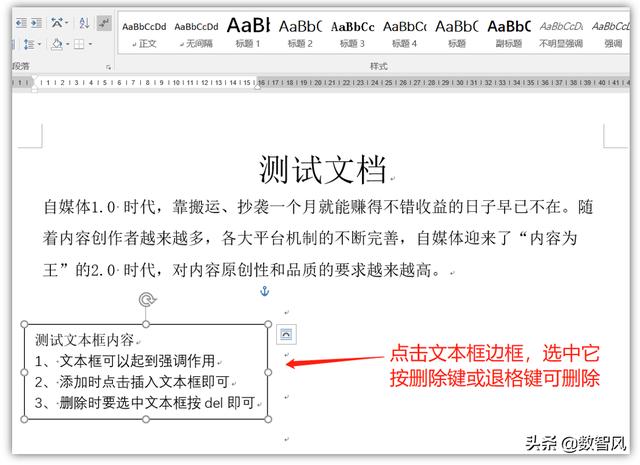
错误操作:如图,没有点中边框,而是点中了了文本框里的文字,光标会停留在文本框内。这样,word就进入到文本框内容的编辑状态了,那样是删除不了文本框的。切记不能这样做。
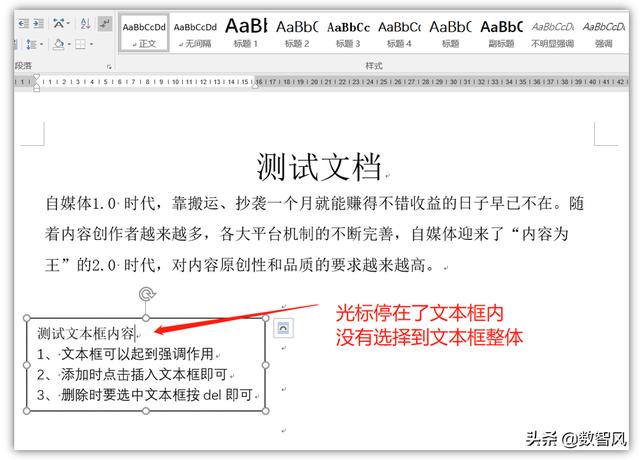
2、框选删除
正确操作:打开包含有文本框的word文档,将光标移动到文本框上边框的前面一行,然后按住左键往下框,直到选择了文本框下边框的下面一行为止。这样文本框会呈现被选中的状态。即文本框包括文字、边框以及换行符全部呈现灰色状态。然后,按del或者backspace键即可删除该文本框。
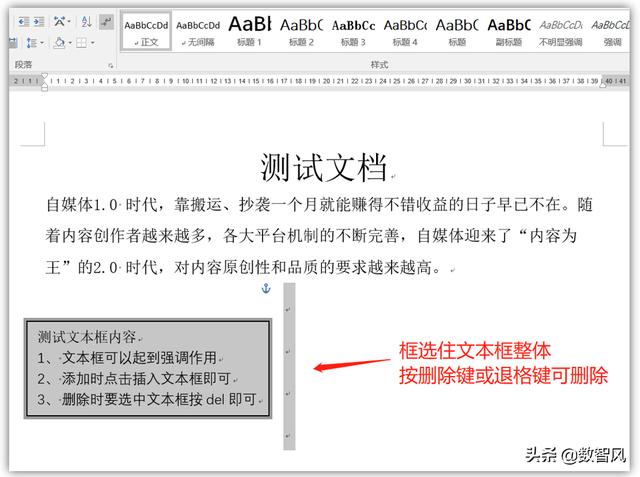
错误操作:光标移动到了文本框内部的第一行,框选也仅仅框选了文本框内部的文字,文本框并不会变灰色。这种情况,按del或者backspace只能删除文本框内的文字。切记不能这样做。
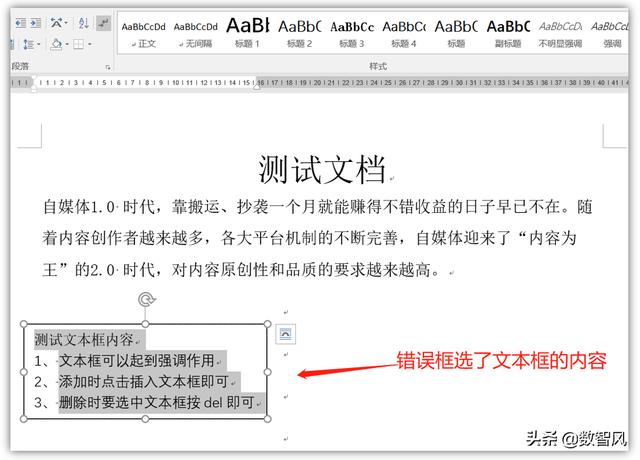
总结
总之,对于熟悉word的人来说,删除文本框是一件很容易的事。对于不熟悉的人来说,一定要注意细节,采用正确的操作,才能正确删除文本框。
# word文本框怎么删 # 快速删除word文本框的两种方法
- 我的微信公众号
- 扫一扫关注
-

- 我的新浪微博号
- 扫一扫关注
-





